DIR-320 Rostelecomin asettaminen DIR-320

- 3266
- 283
- Darryl Hammes MD
Tässä artikkelissa annetaan yksityiskohtaiset ohjeet DIR-320-reitittimen asettamiseksi palveluntarjoajan Rostelecomin kanssa. Kosketamme laiteohjelmiston päivitystä, Rostelecom-yhteyden PPPOE-yhteyttä reitittimen käyttöliittymään sekä langattoman Wi-Fi-verkon ja sen turvallisuuden asentaminen. Joten aloitetaan.

Wi-Fi-reititin D-Link DIR-320
Ennen perustamista
Ensinnäkin suosittelen suorittamaan tällainen menettely laiteohjelmiston päivittämiseksi. Se ei ole ollenkaan vaikeaa eikä vaadi erityistä tietoa. Miksi on parempi tehdä: Kaupasta ostetulla reitittimellä on pääsääntöisesti yksi firmware-ohjelmiston ensimmäisistä versioista ja kun ostat sen, virallisella D-Link-verkkosivustolla on jo uusia, joissa monet Yhteyksien repeytyksiin johtavat virheet korjataan ja muut epämiellyttävät asiat.
Ensinnäkin, sinun tulee ladata DIR-320NRU-laiteohjelmistotiedosto tietokoneelle, siirry tähän ftp: // ftp.Dlinkki.Ru/pub/reititin/dir-320_nru/firmware/tässä kansiossa sijaitseva bin-tiedosto on langattoman reitittimen viimeinen laiteohjelmistotiedosto. Tallenna se tietokoneellesi.
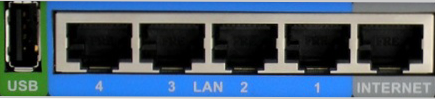
Seuraava kohta on reitittimen yhteys:
- Internet (WAN) Kytke kaapeli Rostelecomin mukaan
- Kytke yksi reitittimen LAN -porteista tietokoneen vastaavaan tietokoneen liittimeen
- Kytke reititin pistorasiaan
Toinen asia, jota voidaan suositella, etenkin kokematon käyttäjä, on tarkistaa yhteysasetukset tietokoneen paikallisen verkon kautta. Tätä varten:
- Siirry Windows 7: ssä ja Windows 8: ssa ohjauspaneelissa - Verkkojen ja kokonaiskäyttöverkkojen verkot, valitse oikealla oikealla puolella "Adapterin parametrien muutokset" ja napsauta sitten hiiren oikeaa näppäintä "paikallisverkkoyhteys" -kuvaketta ja paina "Ominaisuudet". Valitse yhdistävien komponenttien luettelosta "Sisäprotokollan versio 4" ja napsauta "Ominaisuudet" -painiketta. Varmista, että DNS -palvelimien IP -osoitteet ja osoitteet saadaan automaattisesti.
- Windows XP: ssä samat toiminnot on tehtävä paikallisverkon yhteyden kanssa, löydä se vain "ohjauspaneelista" - "Verkkoyhteys".
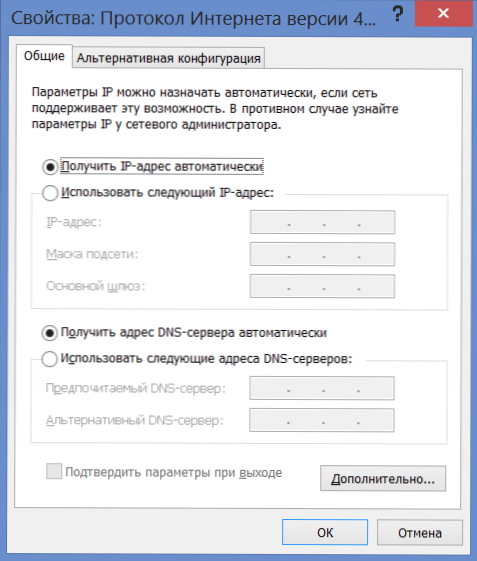
D-Link DIR-320 -ohjelmisto
Kun kaikki yllä olevat toimet tehtiin, suorita kaikki Internet -selaimet ja kirjoita sen kohteena 192.168.0 -.1, siirry tähän osoitteeseen. Seurauksena on, että näet vuoropuhelun, joka pyytää käyttäjänimeä ja salasanaa reitittimen asetusten syöttämiseksi. DI-LINK DIR-320-ADMIN- ja ADING-ARMOLLE MOPEAKENNEN KIRJOITUS. Sisäänkäynnin jälkeen sinun pitäisi nähdä reitittimen hallintopaneeli (järjestelmänvalvojan paneeli), joka todennäköisesti näyttää tältä:
Jos se näyttää erilaiselta, älä pelkää, vain seuraavassa kappaleessa kuvatun polun sijasta, sinun pitäisi siirtyä kohtaan "Aseta manuaalisesti" - "System" - "Päivitä in".
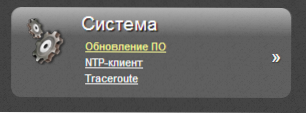
Alla valitse "Extenned Settings" -kohta, jonka jälkeen "System" -välilehdessä napsauta oikealla kuvattua kaksoisnuolia. Napsauta "Päivitä Po". Kentässä "Valitse tiedosto" paina "tarkistus" ja määritä polku aikaisemmin ladattuun laiteohjelmistotiedostoon. Napsauta "Päivitä".
Laiteohjelmiston D-Link DIR-320 -prosessissa yhteys reitittimeen voidaan keskeyttää, ja sivun edestakaisin tapahtuva indikaattori reitittimellä ei ole ollenkaan mitä todella tapahtuu. Joka tapauksessa odota sitä, kun se saavuttaa loppun tai, jos sivu katoaa, odota 5 minuuttia uskollisuutta. Sen jälkeen siirry jälleen vuoteen 192.168.0 -.1. Nyt reitittimen sisäänpääsyssä voit nähdä, että laiteohjelmistoversio on muuttunut. Siirrymme suoraan reitittimen asetukseen.
Rostelecom-yhteyden asettaminen DIR-320: ssä
Siirry reitittimen laajennettuihin asetuksiin ja valitse WAN -kohde Network “Network” -välilehdessä. Näet luettelon yhteyksistä, joissa jo on läsnä. Napsauta sitä ja napsauta seuraavalla sivulla "Poista" -painiketta, jonka jälkeen palaat tyhjään yhteyksien luetteloon. Napsauta "Lisää". Nyt meidän on annettava kaikki Rostelecomin yhteysasetukset:
- Valitse "Yhteystyyppi" -kentässä PPPOE
- Alla, PPPOE -parametreissa, ilmoitamme palveluntarjoajan antaman käyttäjänimen ja salasanan
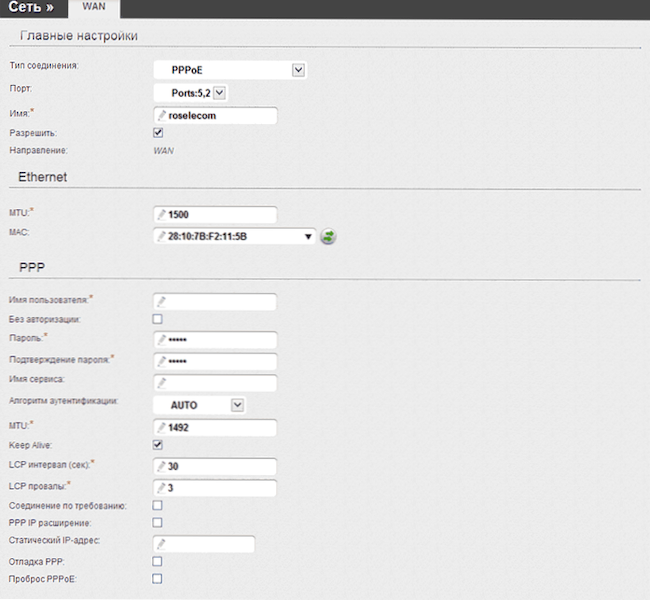
Itse asiassa joidenkin lisäasetusten merkintää ei vaadita. Napsauta "Tallenna". Tämän toiminnon jälkeen sivu, jossa on luettelo yhteyksistä. Muista tehdä tämä, muuten reitittimen on asetettava uudelleen joka kerta, kun ruoka on irrotettu siitä. 30-60 sekunnin kuluttua päivittää sivu, huomaat, että revittyjen yhteydenpidosta on kytketty.
TÄRKEÄÄ HUOMAUTUS: Jotta reititin voi asentaa Rostelecomin, samanlaisen tietokoneen samanlaisen yhteyden, jota käyttämäsi ennen käyttämäsi olisi poistettava. Ja tulevaisuudessa sitä ei myöskään tarvitse olla yhteydessä - tämä tekee reitittimen, jonka jälkeen se antaa pääsyn Internetiin paikallisten ja langattomien verkkojen kautta.
Tukikohtaisen Wi-Fi: n asettaminen
Asetetaan nyt langaton verkko, jolle samassa osassa "Laajennetut asetukset", "Wi-Fi" -kohdassa, valitse "Perusasetukset". Pääasetuksissa sinulla on mahdollisuus asettaa ainutlaatuinen nimi tukiasemalle (SSID), joka eroaa tavallisesta DIR-320: sta: Naapurimaiden keskuudessa on helpompi tunnistaa. Suosittelen myös alueen vaihtamista Venäjän federaatiosta Yhdysvaltoihin - henkilökohtaisesta kokemuksesta, monet laitteet eivät "näe" Wi -Fi: tä Venäjän alueen kanssa, ja Yhdysvaltojen kanssa he näkevät kaiken. Tallenna asetukset.
Seuraava kohta on laittaa salasana Wi -fi. Tämä suojaa langatonta verkkoasi naapureiden ja satunnaisten ohikulkijoiden luvattomalta pääsystä -jos asut alakerroissa. Napsauta Wi-Fi-välilehdessä "Turvaasetukset".
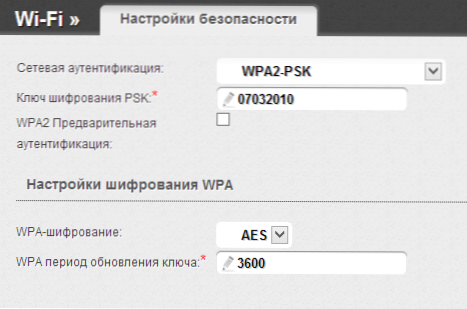
Määritä salaustyypinä WPA2-PSK ja salausavaimena (salasana), kirjoita kaikki latinalaisten ja numeroiden yhdistelmät, jotka eivät ole lyhyempiä kuin 8 merkkiä, ja tallenna sitten kaikki tehdyt asetukset.
Täällä langaton verkkoasetus on valmis ja voit muodostaa yhteyden Wi-Fi: n kautta Internetiin Rostelecomista kaikista laitteista, jotka tukevat tätä.
IPTV -asetus
Television määrittäminen DIR -320 -reitittimessä tarvitset vain asetusten pääsivun vastaava piste ja ilmaista, mitkä LAN -portit yhdistät televisio -etuliitteen. Yleensä nämä ovat kaikki vaadittavat asetukset.
Jos haluat yhdistää älytelevision Internetiin, tämä on hiukan erilainen tilanne: tässä tapauksessa riittää, että voit yksinkertaisesti kytkeä sen reitittimen kanssa (tai kytkeä Wi-Fi, jotkut televisiot voi tehdä sen).

